Description
Les produits My Cloud, My Cloud Home ou My Passport Wireless ne sont pas détectés sous Windows 10 et 11 Network.
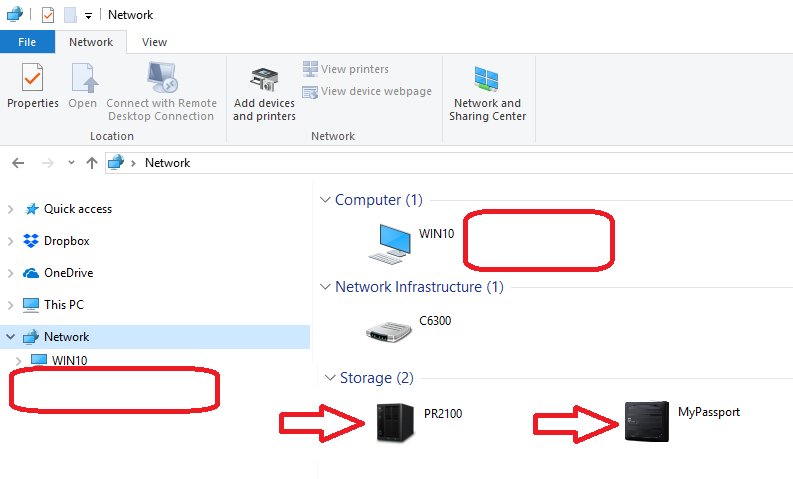
La fonction "Network Browse" a été désactivée sur Windows 10 v1709 et supérieur et Windows 11.
La prise en charge du partage de fichiers SMB 1.0/CIFS a été désactivée sur Windows 10 Windows 10 Fall Creators Update version 1709 et supérieure et Windows 11.
Le service Explorateur d'ordinateurs s'appuie sur le protocole SMB 1.0 pour remplir le nœud réseau de l'Explorateur Windows (également appelé "Voisinage réseau"). Ce protocole hérité est obsolète depuis longtemps, ne route pas et a une sécurité limitée. Étant donné que le service ne peut pas fonctionner sans SMB 1.0, il est supprimé lorsque SMB 1.0 est désactivé.
Important: Le changement ne se limite pas aux produits WD.
Pour plus de détails, veuillez consulter l'article Microsoft SMBv1 n'est pas installé par défaut dans Windows 10 Fall Creators Update et Windows Server, version 1709 et supérieure et Windows 11
L'activation de la fonctionnalité "Navigation réseau" sur Windows 10 v1709 et supérieur et Windows 11 nécessite l'activation de "CIFS SMB v1.0 et partage de fichiers" qui est désactivé par défaut en raison d'un risque de sécurité. Il est recommandé de mapper le lecteur réseau plutôt que d'activer la fonction "Network Browse". Pour obtenir des instructions, veuillez vous référer à ID de réponse 25272: Windows : mapper un lecteur réseau WD sur Windows 10 et 11
Résolution
Suivez les étapes répertoriées ci-dessous pour activer la "Fonctionnalité de navigation réseau" sur Windows 10 et 11.
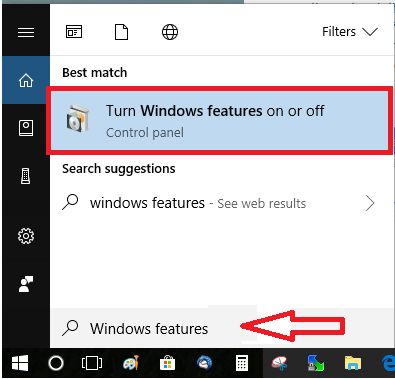
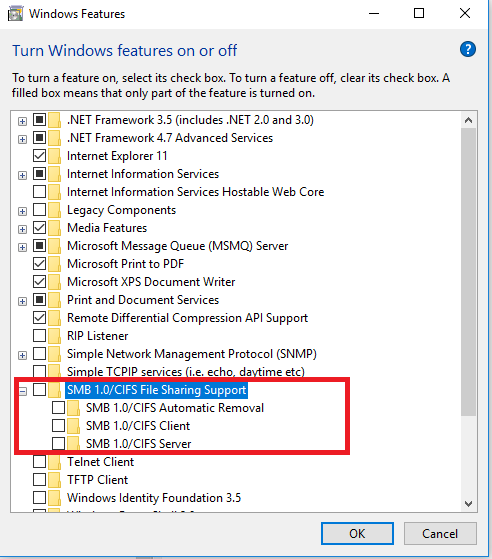
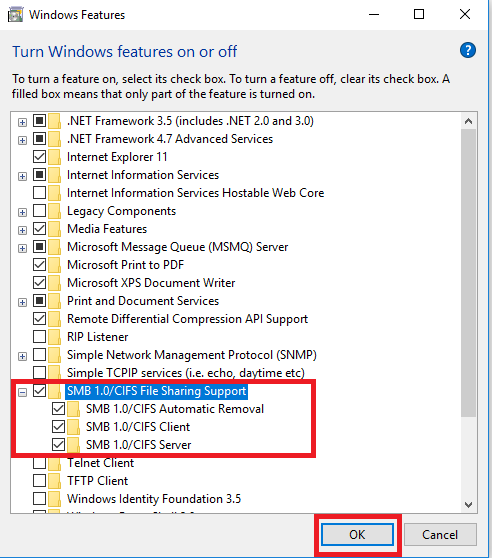
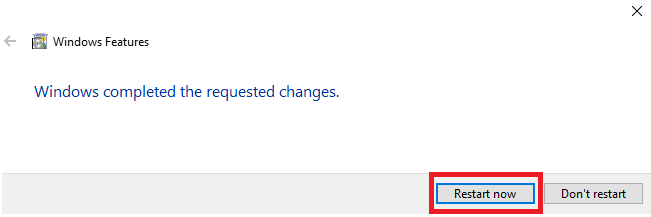
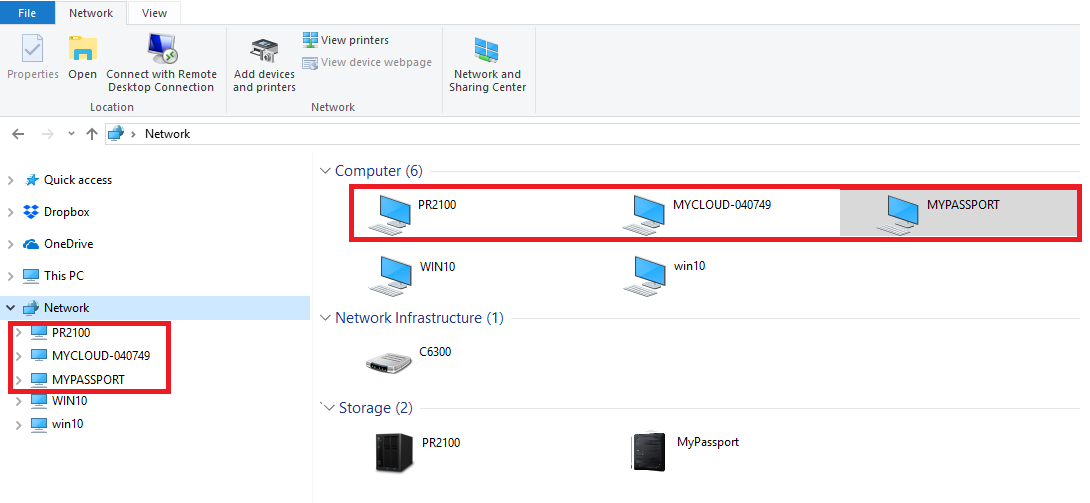
- Cliquez et ouvrez la barre de recherche sous Windows 10 et 11
Saisissez Fonctionnalités Windows dans la barre de recherche
Double-cliquez sur Désactiver et activer les fonctionnalités Windows - Faites défiler jusqu'à Prise en charge du partage de fichiers SMB 1.0/CIFS
- Cochez la case réseau pourPrise en charge du partage de fichiers SMB 1.0/CIFS et toutes les autres cases enfants se rempliront automatiquement
Cliquez sur OK pour accepter les modifications - Cliquez sur Redémarrer maintenant pour redémarrer l'ordinateur
- Se connecter à l'ordinateur après le redémarrage
La navigation réseau doit être activée sur Windows 10